
Мазмуну:
- Автор John Day [email protected].
- Public 2024-01-30 10:41.
- Акыркы өзгөртүү 2025-01-23 14:51.
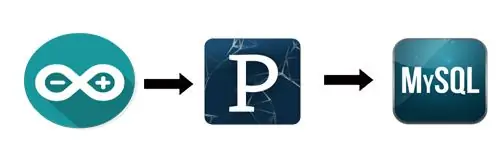
Чынын айтсам, Arduino маалыматтарын MySQLге түз сактоо кыйын, ошондуктан Arduino IDEге көз карандылыкта мен Arduino IDEге окшош, бирок ар кандай колдонулушу бар Processing IDE колдонгом жана аны javaда коддой алам.
Эскертүү: кодду иштетип жатканда Arduino сериялык мониторун иштетпеңиз, анткени порт конфликти пайда болот, анткени экөө тең бир портту колдонушу керек
Сизге керек:
- Arduino Uno/Mega же клон
- Wamp сервер
- IDE 2.2.1 иштетилүүдө (андан чоңун колдонбоңуз)
- Иштетүү үчүн BezierSQLib-0.2.0 китепканасы (Төмөндөгү шилтемени жүктөп алуу)
- сенсор (мен жарык менен температураны өлчөө үчүн LDR жана LM35ти колдондум)
1 -кадам: Arduino орнотуу
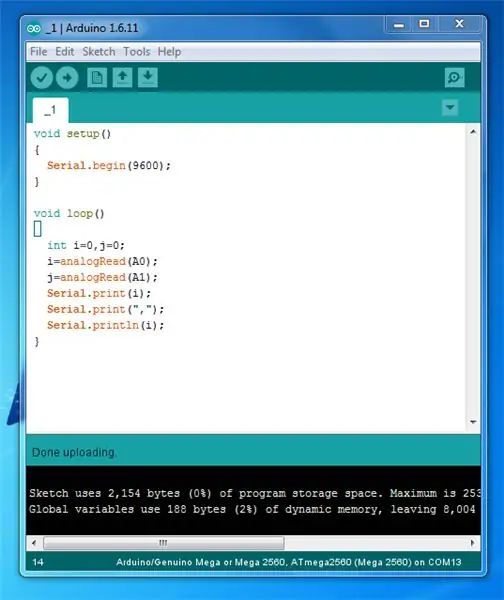
Төмөндөгү жөнөкөй демо кодду жөнөтүүчү катары иштей турган arduinoго жазыңыз., void setup () {Serial.begin (9600); }
боштук цикл ()
{int i = 0, j = 0; i = analogRead (A0); j = analogRead (A1); Serial.print (i); Serial.print (","); Serial.println (i); }
2 -кадам: MySQLти орнотуу
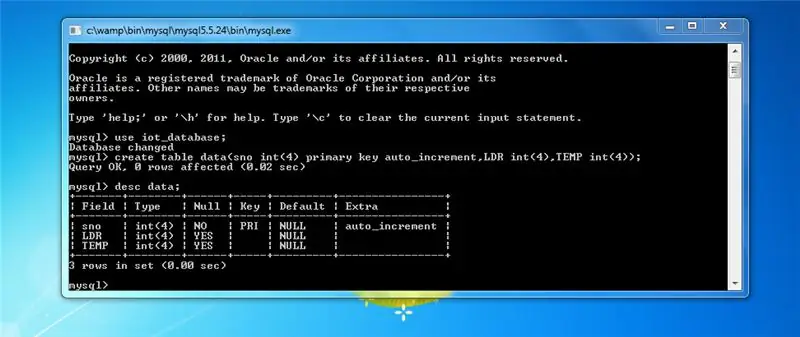
- MySQL үчүн Wamp серверин орнотуп, маалыматты сактоо үчүн конфигурациялаңыз
- Wamp серверин иштетүү
- MySQL консолун ачыңыз
- маалымат базасын тандоо
- Андан кийин маалыматыңыз үчүн стол түзүңүз
стол маалыматтарын түзүү (sno int (4) auto_increment негизги ачкычы, LDR int (4), TEMP int (4));
таблицанын чоо -жайын көрсөтүү үчүн desc_table_name колдонуңуз
түшүрүү маалыматтары;
Мунун баары ДБ үчүн, эми биз иштетүүгө өтө алабыз …
3 -кадам: IDE иштетүүнү орнотуу
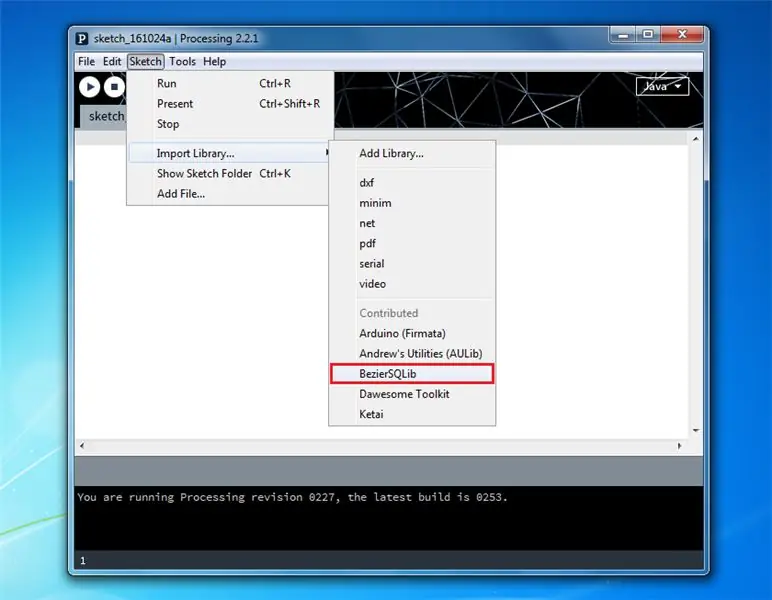
- Processing IDE 2.2.1ди жүктөп алып, орнотуңуз
- Жогорудагы ZIPти MyDocuments/Processing/Librariesке бөлүп алыңыз
- Эми IDE иштетүүнү ачыңыз жана китепкананын жогорудагы сүрөттөгүдөй туура же туура эмес орнотулганын текшериңиз
- Андан кийин иштетүү үчүн төмөнкү кодду көчүрүп алып, өзүңүздүн атыңызды бериңиз
/* ARDUINO MYSQL ТҮЗӨТҮҮ МЕНЕН Ардуинодон келген сериялык билдирүүлөрдү окуп, аны MySQLге жазыңыз. Автор: J. V. JohnsonSelva Сентябрь 2016 */
import de.bezier.data.sql.*; // MySQL китепканасын импорттоо
импортту иштетүү.сериал.*; // Сериялык китепкананы импорттоо
MySQL msql; // MySQL объектисин түзүү
String a; int end = 10; // 10 саны linefeed үчүн ASCII болуп саналат (serial.println аягы), кийинчерээк муну жеке билдирүүлөрдү үзүү үчүн издейбиз String serial; // "сериялык" деп аталган жаңы сапты жарыялоо. Сап - символдордун ырааттуулугу (маалыматтын түрү "char" катары белгилүү) Сериялык порт; // Сериялык порт, бул Serial классынын жаңы мисалы (объект)
жараксыз орнотуу () {
String user = "root"; String pass = ""; String маалымат базасы = "iot_database"; msql = жаңы MySQL (бул, "localhost", маалымат базасы, колдонуучу, өтмөк); порт = жаңы Сериал (бул, Serial.list () [0], 9600); // портту жана берүү ылдамдыгын дайындоо менен объектти инициализациялоо (Arduino менен дал келиши керек) port.clear (); // функциясы сериялык китепканадан, биринчи окууну ыргытып жиберет, эгерде биз Arduino serial = port.readStringUntil (аягында) сабынын ортосунда окуй баштасак; // функциясы сапты сериялык порттон println ге чейин окуп, андан кийин саптын өзгөрмөсүнө сапты дайындайт ('serial' деп аталат) serial = null; // башында сап нөлгө айланат (бош)}
жараксыз тартуу ()
{while (port.available ()> 0) {// сериялык порттон келген маалыматтар бар болсо, аны окуп, аны сериал = port.readStringUntil (аягы) сактаңыз; } if (serial! = null) {// сап бош болбосо, төмөнкүлөрдү басып чыгарыңыз // Эскертүү: бир гана өзгөрмөнү жөнөтүүдө төмөндө колдонулган бөлүнүү функциясы кереги жок. Бирок, // Arduinoдогу бир нече киргизүүдөн окуу учурунда билдирүүлөрдү талдоо (бөлүү) үчүн пайдалуу. Төмөндө Arduino эскизинин мисал коду a = split (serial, ','); // баалуулуктарды өзүнчө уячаларга сактай турган жаңы массив ('a' деп аталат) (Arduino программаңызда үтүр менен ажыратылган) println (a [0]); // print LDR value println (a [1]); // басып чыгаруу LM35 функциясы (); }}
боштук функциясы ()
{if (msql.connect ()) {msql.query ("маалыматтарга киргизүү (LDR, Temp) баалуулуктары ("+a [0]+","+a [1]+")"); } башка {// туташуу ишке ашкан жок! } msql.close (); // Аткарылгандан кийин MySQL туташуусун жабуу керек}
4 -кадам: Программаны аткаруу
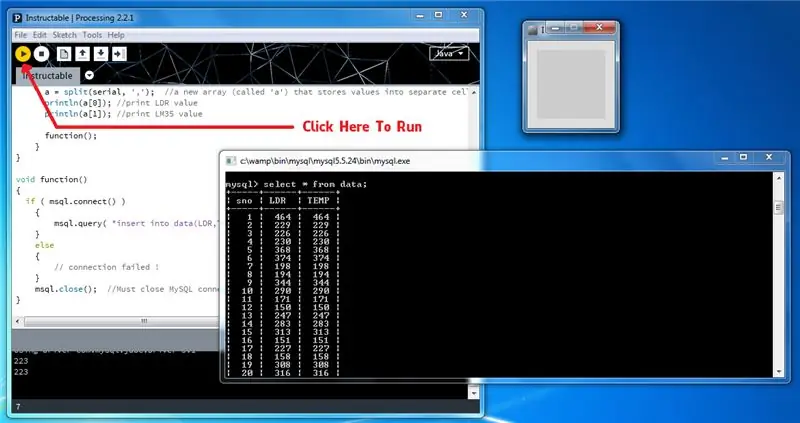
Программаны иштетүү баскычын чыкылдатуу менен иштетүү, калкып чыкма терезени жаппоо, аткарууну токтотот жана MySQLде сакталган маалыматтарды көрүү үчүн төмөнкү сурам …
маалыматтан * тандоо;
Киргизилген маалыматтардын санын көрүү үчүн төмөнкү сурамды колдонуңуз.
маалыматтан эсептөөнү (*) тандоо;
5 -кадам: Жыйынтык
Окутуу куралымды окуганыңыз үчүн сизге рахмат айткым келет. Эгер сиз муну пайдалуу деп тапсаңыз жана жактырууну (сүйүктүү) калтырсаңыз же менден бир нерсе сурасаңыз, мен ыраазы болом, анткени ал мага бул көрсөтмөлөрдү кылууга түрткү берет. билишиңиз керек болгон суроолорду берүүдөн тартынбаңыз …
Бактылуу коддоо Arduino…
Сунушталууда:
Raspberry Pi менен жарык жана температура сенсорунун маалыматтарын окуу жана графиктөө: 5 кадам

Raspberry Pi менен жарык жана температура сенсорунун маалыматтарын окуу жана графиктөө: Бул Нускоодо сиз малина пи жана ADS1115 аналогу менен жарык жана температура сенсорун санариптик конвертерге кантип окуп, аны matplotlib аркылуу графикке түшүрүүнү үйрөнөсүз. Керектүү материалдардан баштайлы
MSP432 LaunchPad жана Python колдонуп, Температура Сенсорунун (TMP006) Жандуу Маалыматтарын Чийүү: 9 Кадам

MSP432 LaunchPad жана Python колдонуп, Температура Сенсорунун (TMP006) Жандуу Берилиштерин Түзүү: TMP006 - бул объект менен контакт түзбөстөн эле, анын температурасын өлчөөчү температура сенсору. Бул үйрөткүчтө биз Python аркылуу BoosterPackтен (TI BOOSTXL-EDUMKII) түз температура маалыматтарын түзөбүз
Зымсыз температура жана нымдуулук сенсорунун маалыматтарын Excelге жөнөтүү: 34 кадам

Зымсыз Температура жана Нымдуулук Сенсорунун Берилиштерин Excelге Жөнөтүү: Биз бул жерде NCDдин Температура жана Нымдуулук сенсорун колдонуп жатабыз, бирок кадамдар ncd продуктусу үчүн бирдей болуп калат, андыктан башка ncd зымсыз сенсорлоруңуз болсо, жанында байкоо жүргүзүңүз. Бул текстти токтотуу аркылуу сиз
Зымсыз титирөө жана температура сенсорунун маалыматтарын Node-RED аркылуу Excelге жөнөтүү: 25 кадам

Node-REDдин жардамы менен зымсыз титирөө жана температура сенсорунун маалыматтарын Excelге жөнөтүү: NCDдин узак аралыкка IoT өнөр жай зымсыз титирөө жана температура сенсорун киргизүү, 2 милге чейин зымсыз сетка тармагын колдонуу менен мактануу. Так 16 биттик титирөө жана температура сенсорун камтыган бул аппарат
MQTT колдонуп зымсыз басым сенсорунун маалыматтарын жарыялоо: 7 кадам

MQTT: ESP32 жанаESP 8266 аркылуу зымсыз басым сенсорунун маалыматтарын жарыялоо IoT тармагында абдан тааныш SoC болуп саналат. Бул IoT долбоорлору үчүн жакшы нерсе. ESP 32 - интеграцияланган WiFi жана BLE менен түзмөк. Жөн гана SSID, сырсөзүңүздү жана IP конфигурацияңызды бериңиз жана нерселерди интеграциялаңыз
